So melden Sie sich vom Google Play Store ab – TechCult
Verschiedenes / / October 20, 2023
Der Google Play Store bietet mit seiner riesigen Sammlung an Apps und Spielen endlosen Spaß und nie enden wollende Spannung. Aber es kann Zeiten geben, in denen Sie etwas sagen müssen Verabschieden Sie sich von der Plattform, wenn Sie das Betriebssystem wechseln. Wenn Sie nach Tipps zu diesem Thema suchen, stellen wir Ihnen eine hilfreiche Anleitung zur Verfügung, die Ihnen zeigt, wie Sie sich sowohl auf Ihrem Android-Gerät als auch auf Ihrem Tablet vom Google Play Store abmelden. Lass uns anfangen!
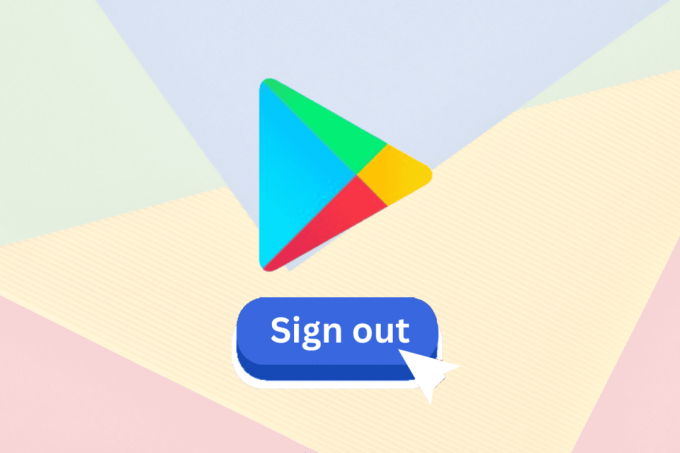
So melden Sie sich unter Android vom Google Play Store ab
Sie können sich auf jeden Fall vom Google Play Store abmelden. Denken Sie daran, dass Sie sich jederzeit wieder anmelden können. Beachten Sie jedoch, dass Sie sich beim Abmelden vom Play Store auf Ihrem gesamten Gerät von Ihrem Google-Konto abmelden müssen, da Android alle Ihre Daten mit Ihrem Google-Konto synchronisiert. Wenn Sie wissen, wie Sie sich im Google Play Store abmelden, können Sie Ihren digitalen Fußabdruck im Auge behalten und sicherstellen, dass Sie nicht unnötigerweise bei einer Plattform angemeldet sind, die Sie nicht mehr nutzen. Lassen Sie uns also ohne weitere Wartezeiten in den Prozess eintauchen.
Methode 1: Über die Einstellungen auf Android
Denken Sie daran, dass die einzige Möglichkeit, sich von Android aus vom Google Play Store abzumelden, darin besteht, das Google-Konto auf Ihrem Gerät zu entfernen. Allerdings werden Sie dadurch auch von allen anderen Google-Apps abgemeldet. Befolgen Sie vor diesem Hintergrund die angegebenen Schritte:
Hinweis: Da nicht alle Android-Telefone über die gleichen Funktionen verfügen, wurden diese Schritte am durchgeführt Ein Plus Nord CE2 Lite.
1. Offen Einstellungen auf Ihrem Android.
2. Tippen Sie auf Benutzer und Konten aus den verfügbaren Optionen. Dadurch werden alle Konten aufgelistet, bei denen Sie angemeldet sind.
Notiz: Bei einigen Geräteversionen kann dieser Name unter sein Cloud und Konten, Konten und Synchronisierung, usw. Sie können auch einfach in den Einstellungen nach Konten suchen.

3. Tippen Sie auf Google, und eine Liste aller Google-Konten, bei denen Sie auf Ihrem Telefon angemeldet sind, wird angezeigt.

4. Tippen Sie auf das Konto, von dem Sie sich abmelden möchten.
5. Klopfen drei Punkte in der oberen rechten Ecke. Es öffnet sich ein Dropdown-Menü.
6. Tippen Sie auf Konto entfernen.
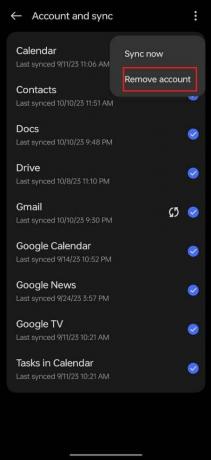
Notiz: Um sich wieder anzumelden, gehen Sie in der App „Einstellungen“ zum Menü „Konten“ > „Konto hinzufügen“. Tippen Sie dann auf Google. Jetzt können Sie sich wieder mit Ihrem Benutzernamen und Passwort anmelden, die mit Ihrem Google-Konto verknüpft sind.
Lesen Sie auch:Wie kann ich Clash Mini aus dem Google Play Store herunterladen?
Methode 2: Über den Google Play Store auf Android
1. Öffne das Google Play Store.
2. Klopfen Profilsymbol in der oberen rechten Ecke.
3. Klick auf das Pfeiltaste nach unten Neben Ihrem Namen erscheint eine Dropdown-Liste.

4. Wählen Konten auf diesem Gerät verwalten „Auf diesem Gerät“-Option.
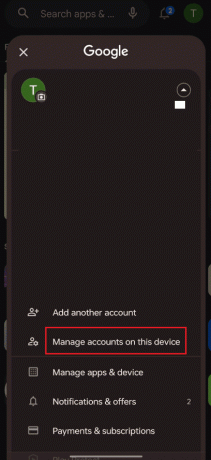
5. Wähle aus Konto Sie entfernen möchten.
6.Wählen Konto entfernen.

7. Noch einmal auswählen Konto entfernen und bestätigen Sie im Popup-Fenster.
Sie werden nun von Ihrem Google Play Store auf Ihrem Android-Gerät abgemeldet.
So melden Sie Ihr Play Store-Konto auf dem PC ab
Um sich auf Ihrem Desktop von Ihrem Konto abzumelden, führen Sie die folgenden Schritte aus:
Notiz: Sie können jeden Webbrowser auf Ihrem PC/Mac verwenden.
1. Gehe zu Google Play Store in Ihrem Webbrowser.
2. Klicken Sie auf Ihr Profilbild in der oberen rechten Ecke der Website. Es wird ein Dropdown-Menü angezeigt.
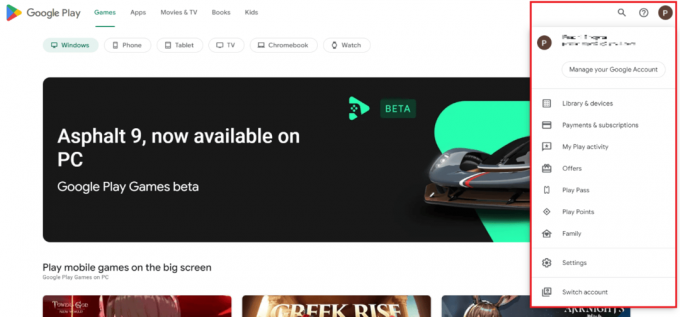
3. Scrollen Sie nach unten und klicken Sie auf Abmelden.

Lesen Sie auch: Beheben Sie den Google Play Store-Fehlercode 403
So melden Sie sich vom Play Store-Konto auf dem Smart TV ab
Sie können sich auch im Google Play Store auf dem Fernseher von Ihrem Konto abmelden. Befolgen Sie die unten aufgeführten Schritte:
1. Verbinden Sie Ihren Smart-TV mit WLAN.
2. Gehe zum Home-Bereich Dort finden Sie oben ein Zahnradsymbol und wählen es dann aus.
3. Wählen Konten und Anmelden.
Notiz: Bei einigen Fernsehern finden Sie diese Option unter Zusätzliche Einstellungen.
4. Wähle aus 'Google Benutzerkonto' Abschnitt und wählen Sie dann den aus 'Konto entfernen' Möglichkeit.
Ihr Konto wird von Ihrem Fernseher entfernt.
Lesen Sie auch:So erhalten Sie eine Rückerstattung für Käufe im Google Play Store
Was passiert, wenn ich mich vom Google Play Store abmelde?
Wenn Sie sich von Ihrem Google Play-Konto abmelden, werden Sie auch auf diesem Gerät von Ihrem Google-Konto abgemeldet, was bedeutet, dass Sie Sie können erst dann auf Ihre installierten Apps zugreifen, Einkäufe tätigen oder Updates erhalten, wenn Sie sich erneut anmelden.
Aber keine Sorge, alle Ihre heruntergeladenen Apps und Daten sind weiterhin auf Ihrem Gerät verfügbar, wenn Sie sich erneut anmelden. Wenn Sie also das Konto wechseln, melden Sie sich einfach wieder an und schon kann es losgehen.
Lesen Sie auch: Beste Android-Apps im Google Play Store
Wenn Sie sich vom Google Play Store abmelden, haben Sie die Möglichkeit, eine Pause einzulegen, neue Energie zu tanken und wiederzukommen, um tolle Apps im Play Store zu nutzen, sobald Sie bereit sind. Wir hoffen auf unseren Guide So melden Sie sich vom Google Play Store ab hat Ihre Fragen beantwortet. Lesen Sie unseren Blog weiter, um weitere Informationen zu erhalten, oder hinterlassen Sie unten Ihre Kommentare und Vorschläge.
Pete ist leitender Autor bei TechCult. Pete liebt alles, was mit Technik zu tun hat, und ist im Herzen auch ein begeisterter Heimwerker. Er verfügt über ein Jahrzehnt Erfahrung im Schreiben von Anleitungen, Funktionen und Technologiehandbüchern im Internet.



